trik yang sangat sederhana namun apabila terlalu diremehkan tentunya kita sendiri yang akan direpotkan, benar bukan? hal seperti ini sering saya jumpai pada teman sekampus (waktu jaman kuliah dulu, saya baru lulus tahun 2013 sih..hehe :p), teman main, teman kerja bahkan dia yang notabene ahli tentang komputer sempat beberapa instal ulang komputer atau laptopnya karena problem tersebut. mengapa demikian sih? apa sebegitu mudahnya sampai-sampai membuat orang lupa karena terlalu sederhana dan mudah? sehingga membuatnya "ah, gampang itu nanti install ulang aja juga beres" seperti itulah pembicaraan dari teman saya yang sudah ahli mengenai komputer namun juga mengalami hal kesulitan seperti itu. penasaran bukan? sebenarnya mengenai apa sih?
mumpung lagi ada semangat baru dalam menuliskan apa yang saya alami dalam dunia nyata untuk dibagikan ke rekan blogger sekalian. sebuah trik singkat untuk membuka file dari aplikasi file office (bisa berupa file dari word, excel, power point atau office yang lainya yah) yang nantinya saya contohkan menggunakan file dari excel (disertai gambar tutorial tentunya) agar rekan blogger semakin jelas dan paham apabila menghadapi permasalahan yang sama dengan saya.
awalnya mengeluhkan bahwa file-file dari kerjaannya tidak bisa dibuka dilaptop terbarunya. lho kok bisa? kan baru? pasti masih fresh kan? yah begitulah yang namanya juga musibah pasti tidak dapat disangka dan diduga kan?hehe
kesalahan awalnya dia melakukan aksi coba-coba gitu, tapi ya efeknya dia tidak bisa membuka aplikasi office-nya, tapi untunglah segera ditangani dengan cepat sehingga dapat menyelesaikan urusan kerjaan dengan tepat waktu.
trik yang saya terapkan pada laptop terbarunya yaitu :
1. buka windows explorer yah, lebih keren dan cepat pakai shortcut tentunya dengan menekan keyboard pada tombol Windows+E
untuk memudahkan penyamaan persepsi sebelum melakukan trik permasalahan membuka file office saya lampirkan screen capture.
sebenarnya saja dari extensi file dapat dilihat termasuk jenis file apa, namun apabila pengetahuan mengenai extensi file masih terbatas seperti saya ini tentunya akan membuat repot.
2. cari file yang tidak bisa dibuka tersebut. misalkan pada tutorial kali ini pada file excel yah. apabila sudah ketemu (misalkan seperti langkah nomor 1, langsung lanjut saja ke langkah nomor 3 yah).
3. klik kanan pada file exccel tersebut lalu pilih properties.
4. pilih change untuk mengganti jenis aplikasi yang akan membuka file tersebut.
5. biasanya sih jenis aplikasi yang compatible (cocok) sudah ada di recomended programs, kalau belum ada dapat klik browse untuk mencarinya.
6. apabila dirasa sudah cocok dengan extensinya (cari contoh yang gampang dong, hahaha) biar yang membaca mudah paham, bener kan??
7. sehingga akan tampil seperti berikut.
8. sekedar testing saja apabila file tersebut dibuka oleh aplikasi yang sesuai.
trik sederhana membuka file office tersebut dapat juga diterapkan dengan file lain. namun perlu diingat apakah aplikasi atau program tersebut kompatibel dengan file yang kita miliki? apabila kompatibel tentunya tidak akan terjadi masalah. misalkan file musik ber-extensi *.mp3 awalnya dibuka menggunakan program aplikasi jet audio kemudian kita akan merubahnya dengan membuka file extensi *.mp3 tersebut menggunakan winamp. dapat ditebak bukan? pastinya file extensi *.mp3 tersebut akan berjalan mulus bukan?
sampai disini dulu ya teman, lain waktu akan saya bagikan trik sederhana lainnya mengenai komputer. @ekomulyadi90
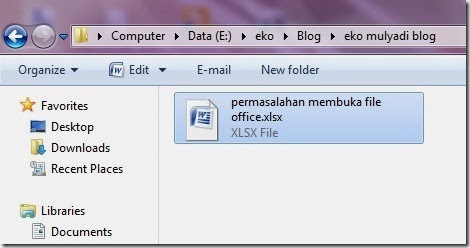



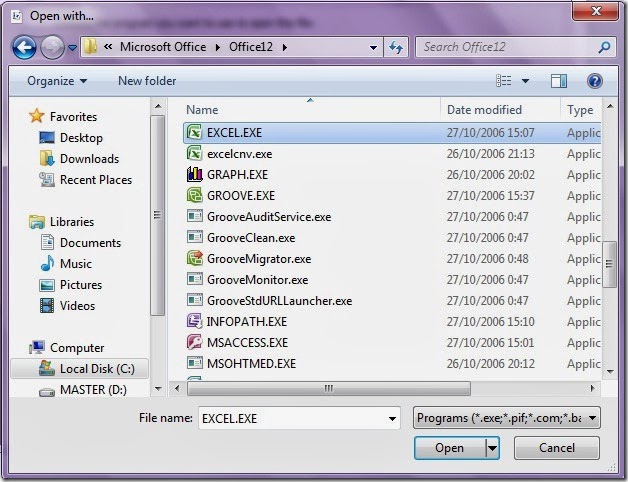
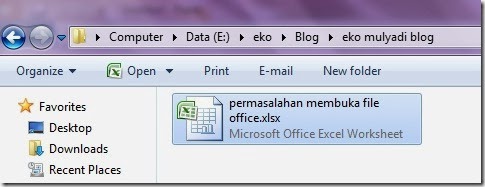

Comments